En Publisher, puede cambiar el color del texto seleccionando un color de la combinación de colores de la publicación o seleccionando un nuevo color, matiz o sombreado. Por ejemplo, puede cambiar el matiz de azul profundo a azul en polvo agregando blanco, o puede cambiar la sombra de azul polvo a azul-negro agregando negro.
Aplicar un color de la paleta
-
Seleccione el texto que desea cambiar.
-
En la pestaña Herramientas de cuadro de texto, elija la flecha situada junto a Color de fuente.
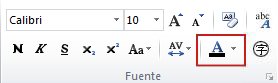
-
Elija el color que desee de la paleta.
Aplicar un nuevo color que no esté en la paleta
-
Seleccione el texto que desea cambiar.
-
En la pestaña Herramientas de cuadro de texto, elija la flecha situada junto a Color de fuente.
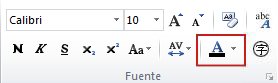
-
Elija Más colores.
-
En el cuadro de diálogo Colores, seleccione el color que desee en la pestaña Estándar, la pestaña Personalizado o la pestaña PANTONE® pestaña.
Nota: Los colores PANTONE® que se muestran pueden no coincidir con los estándares identificados con PANTONE. Compruebe si las publicaciones de color pantone actuales tienen un color preciso. PANTONE® y otras marcas de Pantone, Inc. son propiedad de Pantone, Inc. © Pantone, Inc. 2007.
-
Elija Aceptar.
Publisher aplica el color al texto seleccionado y lo agrega a las paletas Color de fuente y Color de relleno.
Aplicar un matiz o sombreado
Puede cambiar el color del texto y, a continuación, ajustar ese color con tinting o sombreado. Sin embargo, no puede rellenar el color con patrones (como una línea horizontal o vertical que se repite), texturas (como un grano de madera simulada) o degradados (como una progresión de gris claro a gris oscuro).
-
Seleccione el texto que desea cambiar.
-
En la pestaña Herramientas de cuadro de texto, elija la flecha situada junto a Color de fuente.
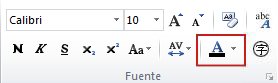
-
Elija Matices.
-
En la lista Color base, seleccione el color que desea usar como color base para el matiz o la sombra.
Nota: El color actual del texto seleccionado se muestra como Color base.
-
En Matiz/Sombra,elija el matiz o la sombra que desee.
-
Elija Aceptar.
Publisher aplica el matiz o sombreado al texto seleccionado y lo agrega a las paletas Color de fuente y Color de relleno.
Aplicar un color de la paleta
-
Seleccione el texto que desea cambiar.
-
En la pestaña Herramientas de cuadro de texto, elija la flecha situada junto a Color de fuente.
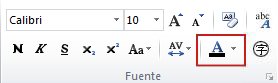
-
Elija el color que desee de la paleta.
Aplicar un nuevo color que no esté en la paleta
-
Seleccione el texto que desea cambiar.
-
En la pestaña Herramientas de cuadro de texto, elija la flecha situada junto a Color de fuente.
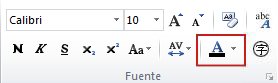
-
Elija Más colores.
-
En el cuadro de diálogo Colores, seleccione el color que desee en la pestaña Estándar, la pestaña Personalizado o la pestaña PANTONE® pestaña.
Nota: Los colores PANTONE® que se muestran pueden no coincidir con los estándares identificados con PANTONE. Compruebe si las publicaciones de color pantone actuales tienen un color preciso. PANTONE® y otras marcas de Pantone, Inc. son propiedad de Pantone, Inc. © Pantone, Inc. 2007.
-
Elija Aceptar.
Publisher aplica el color al texto seleccionado y lo agrega a las paletas Color de fuente y Color de relleno.
Aplicar un matiz o sombreado
Puede cambiar el color del texto y, a continuación, ajustar ese color con tinting o sombreado. Sin embargo, no puede rellenar el color con patrones (como una línea horizontal o vertical que se repite), texturas (como un grano de madera simulada) o degradados (como una progresión de gris claro a gris oscuro).
-
Seleccione el texto que desea cambiar.
-
En la pestaña Herramientas de cuadro de texto, elija la flecha situada junto a Color de fuente.
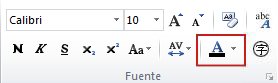
-
Elija Efectos de relleno.
-
En la lista Color base, seleccione el color que desea usar como color base para el matiz o la sombra.
Nota: El color actual del texto seleccionado se muestra como Color base.
-
En Matiz/Sombra,elija el matiz o la sombra que desee.
-
Elija Aceptar.
Publisher aplica el matiz o sombreado al texto seleccionado y lo agrega a las paletas Color de fuente y Color de relleno.







